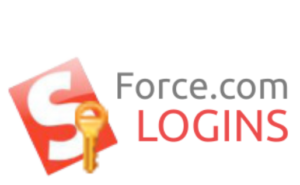こんにちは。inoです。
今回は、複数のSalesforce環境を利用している人向けの、Chrome拡張機能を紹介します。
「Force.com LOGINS」とは
複数のアカウントを切り替える必要のある管理者向けのChrome拡張機能です。
ワンクリックでアクセスしたいSalesforceアカウントにログインすることができます。
拡張機能追加方法

こちらのリンクより、「Chromeに追加」ボタンをクリックします
これで拡張機能の追加は完了です!
ブラウザの拡張機能アイコンextensionをクリックし、ピン留めしておくと便利です。
アカウント登録
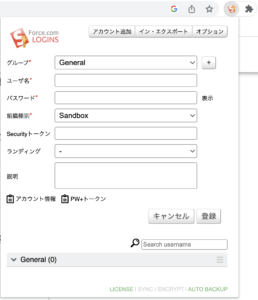
①「Force.com LOGINS」のアイコンをクリックします。
②各項目にアカウント情報を入力します
・グループ
「+」ボタンからグループを追加できます。
・ユーザ名
Salesforceアカウントのユーザ名を入力します。
・パスワード
パスワードを入力します。
・組織種別
Sandbox環境は「Sandbox」、本番環境は「Production/Dev」を選択します。
・Securityトークン
必要に応じてセキュリティトークンを入力します。
・ランディング
ログインした時に最初に表示されるページを指定できます。デフォルトでは最後に開いたページを表示します。
・説明
任意でアカウントの説明を追加してください。
③「登録」ボタンをクリックします。
2つ目以降のアカウントは、「アカウント追加」ボタンから登録してください。
ログイン
登録したアカウントの、ユーザ名の左側にあるボタンからログインできます。
「tab」ボタン:新しいタブで開きます
「window」ボタン:新しいウィンドウで開きます
一番右のボタン![]() :シークレットウィンドウで開きます。
:シークレットウィンドウで開きます。
バックアップ
アカウント情報をXML形式でエクスポート/インポートできます。
「イン・エクスポート」ボタンをクリックし、表示されるXMLがアカウント情報です。
バックアップしたデータは、「イン・エクスポート」ボタンをクリックした画面に貼り付けて、「インポート」ボタンを押すことで反映できます。
「Force.com LOGINS」の詳細については、こちらをご参照ください。
今回は以上になります。
「Force.com LOGINS」を活用して、快適なSalesforceライフを過ごしましょう!